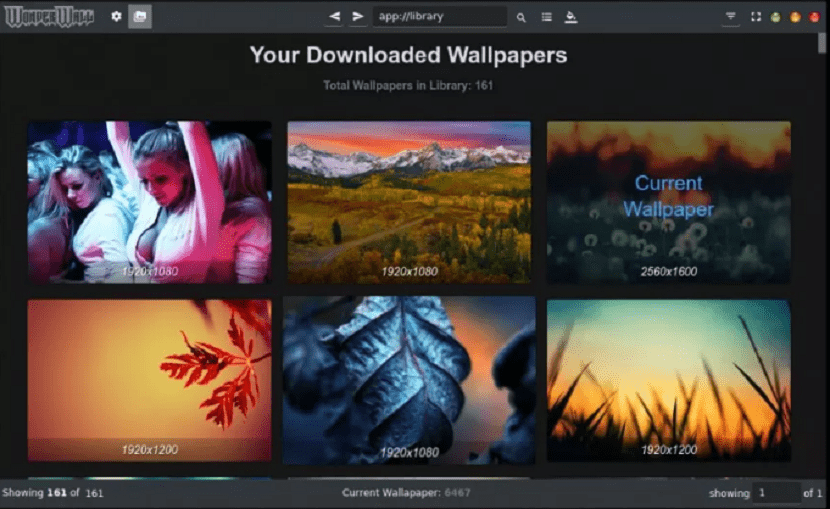
Шпалери додають індивідуальності та стилюПідбір шпалер до тем оболонки GTK, QT або Gnome може бути трудомістким завданням, оскільки багато разів їх потрібно змінювати або модифікувати.
Wonderwall - чудовий інструмент, який допоможе вам легко знайти ці шпалери що ви завжди шукали.
Wonderwall - це потужний менеджер шпалер для робочого столу для Unity та GNOME, що дозволяє переглядати, завантажувати та застосовувати шпалери з великої колекції шпалер.
Про Wonderwall
Інтерфейс користувача настільки чіткий і потужний, що робить управління колекцією зображень дуже простим і зрозумілим.
Програма забезпечує зображення з високою роздільною здатністю, які підходять для сучасних широкоформатних моніторів.
Включені функції:
- Шукайте шпалери за допомогою кольорів, тегів, категорій, роздільної здатності, популярності, переглядів,
- класифікація та ін. за допомогою потужних інструментів фільтрування.
- Обрізані / масштабовані шпалери завантажені відповідно до роздільної здатності екрана.
- Перегляньте найбільшу у світі колекцію інтернет-шпалер 4k та Ultra HD.
- Класифікуйте завантажені шпалери.
- Перегляньте найбільшу у світі колекцію інтернет-шпалер 4k та Ultra HD.
Проте, все ще знаходиться в розробці, тому деякі функції все ще мають помилки, але вони недостатньо критичні, щоб негативно вплинути на функціональність програми.
На вибір є понад 20 категорій шпалер.; Тварини, машини, природа, фільми тощо, щоб назвати декілька.
Інтерфейс програми відповідає вікні, схожому на Mac OS, а не рідному зовнішньому вигляду GTK. За замовчуванням популярні шпалери завантажуються під час запуску програми.
Це одна з вражаючих особливостей Wonderwall, полягає в тому, що вона дозволяє перерахувати всі шпалери на основі вибору кольору
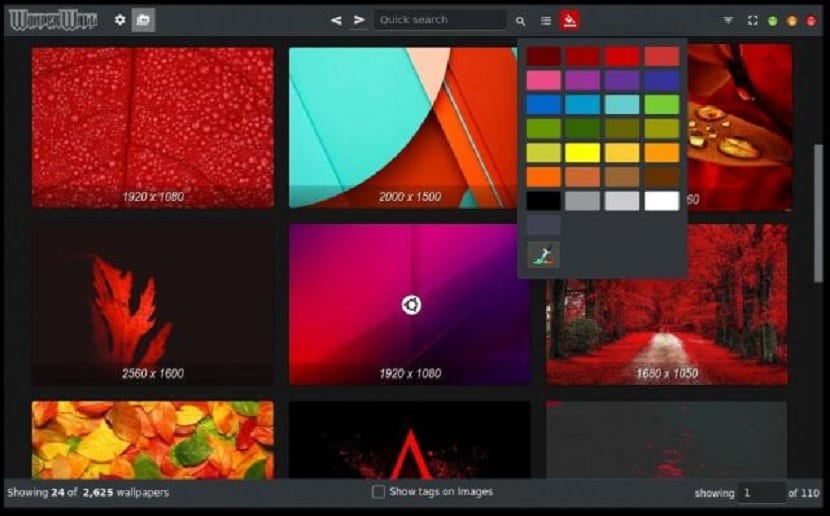
Як встановити Wonderwall на Ubuntu та похідні?
Для тих, хто зацікавлений у можливості встановити цей інструмент у своїй системі Вони можуть це зробити, дотримуючись інструкцій, якими ми ділимося нижче.
Wonderwall доступний через пакети Snap, тому вони повинні мати підтримку для встановлення таких типів програм у своїй системі.
Примітка: Версії Ubuntu 18.04 та 18.10 вже мають цю підтримку, попередні версії та похідні повинні перевірити та, відповідно, додати підтримку.
Команда встановити Wonderwall в нашій системі:
sudo snap install wonderwall
Основне використання Wonderwall
Щоб почати користуватися цією програмою нам доведеться шукати його панель запуску в меню нашого додатку, щоб виконати її.
Якщо програма виходить із повідомленням про помилку, нам доведеться надати їй деякі дозволи.
Ми збираємося перейти до огляду всіх програм, і тут ми клацнемо правою кнопкою миші на програмі Wonderwall, потім ми натиснемо на "Показати деталі" та виберіть "Дозволи", а потім активуємо «Доступ до файлів у вашій домашній папці» запустити програму знову.
Рядок заголовка Wonderwall розкиданий кнопками та вікном пошуку. Ліворуч - офлайн-бібліотека та налаштування, вікно пошуку в центрі разом із кнопкою вперед / назад і кілька цікавих параметрів налаштування праворуч.
Щоб встановити шпалери як фон робочого столу, просто клацніть на зображення та виберіть опцію Завантажити.
Після завантаження ми збираємось натиснути на зображення і цього разу вибрати, щоб встановити шпалери, щоб змінити фон робочого столу.
Ви також можете використовувати вікно пошуку, щоб отримати більш уточнені результати на основі ваших критеріїв пошуку.
Щоб отримати доступ до категорії шпалер, просто виберіть піктограму Категорії (поруч із пошуком у рядку заголовка) та виберіть один із багатьох можливих списків.